1. Hướng dẫn sử dụng Bkav Safe Kids trên máy tính
2. Hướng dẫn sử dụng Bkav Safe Kids trên điện thoại
1. Hướng dẫn sử dụng Bkav Safe Kids trên máy tính
1.1. Nhật ký sử dụng phần mềm/Truy cập website
Giao diện hiển thị:
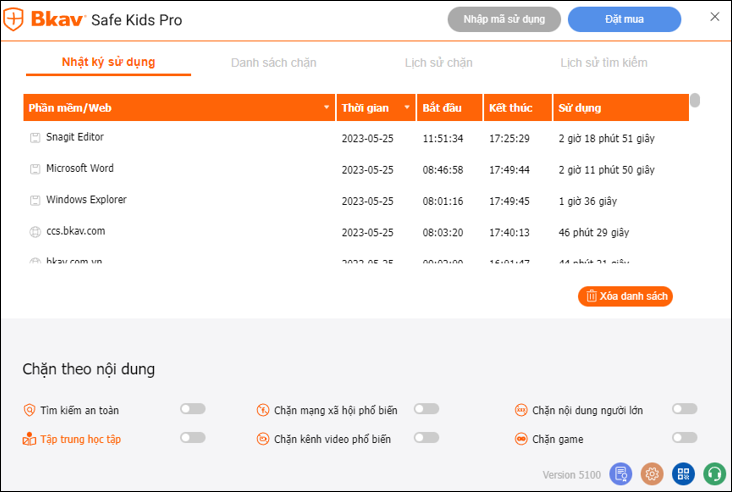
- Để chặn việc sử dụng phần mềm/ truy cập website bạn bấm chuột phải vào dòng tương ứng, bấm

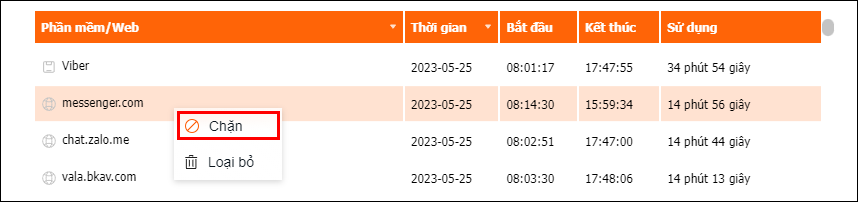
Chọn Cấu hình thời gian chặn theo mong muốn và nhấn Đồng ý
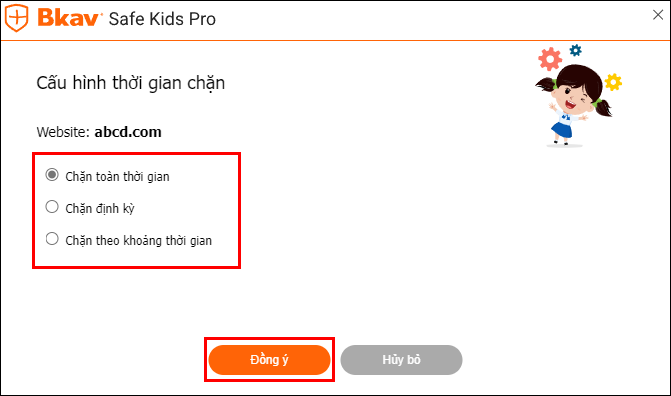
Khi sử dụng phần mềm đã bị chặn sẽ hiển thị thông báo
Khi truy cập website đã bị chặn sẽ hiển thị thông báo
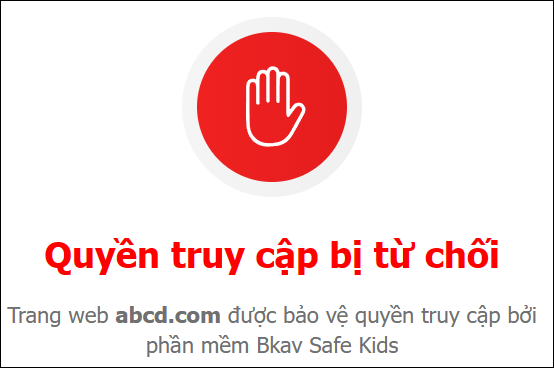
- Để loại bỏ dòng thông tin khỏi nhật ký sử dụng phần mềm /truy cập website: Bạn bấm chuột phải vào dòng tương ứng, bấm vào biểu tượng

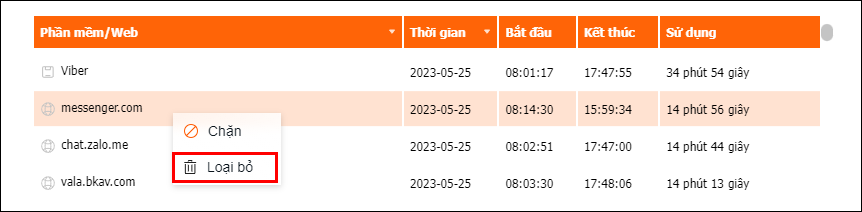
1.2 Chặn theo nội dung
- Giao diện hiển thị
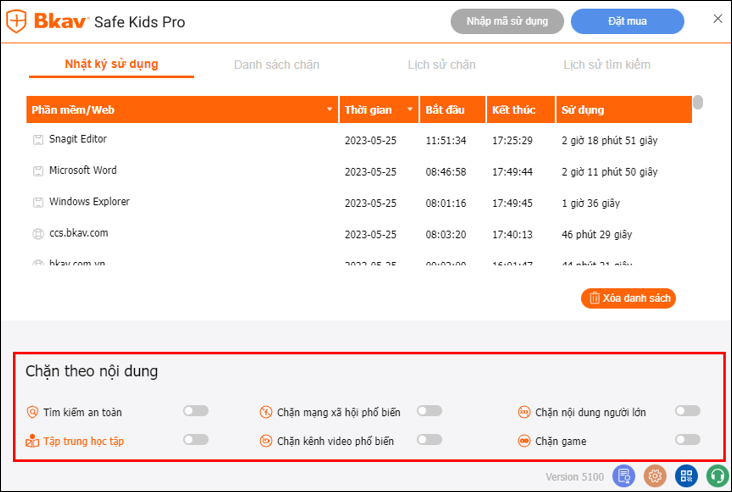
- Để bật/tắt các chức năng, bấm vào biểu tượng bên cạnh.
> Biểu tượng  có màu xám: Chức năng đang tắt.
có màu xám: Chức năng đang tắt.
> Biểu tượng  có màu cam: Chức năng đang bật.
có màu cam: Chức năng đang bật.

- Cấu hình chức năng “Tập trung học tập”
- Khi bật chế độ “Tập trung học tập” sẽ chỉ truy cập được các phần mềm, trang web theo danh sách trong khoảng thời gian được chọn.
- Để thêm các phần mềm được phép truy cập trong quá trình bật chức năng “Tập trung học tập” bấm Thêm phần mềm

Chọn phần mềm và bấm Save
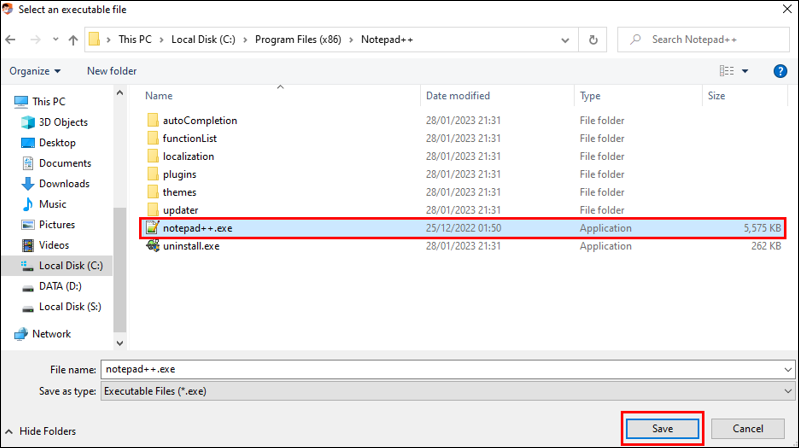
- Để thêm các website được phép truy cập trong quá trình bật chức năng “Tập trung học tập"
bấm Thêm website

Nhập thông tin website và bấm Đồng ý
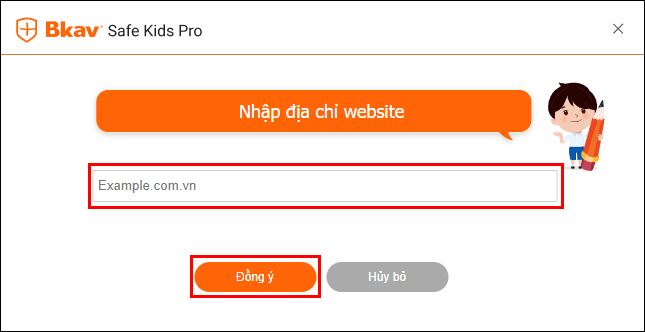
- Danh sách chặn
- Để xem các phần mềm/website đang bị chặn, bấm Danh sách chặn. Danh sách chi tiết các
phần mềm/website đang bị chặn được hiển thị.
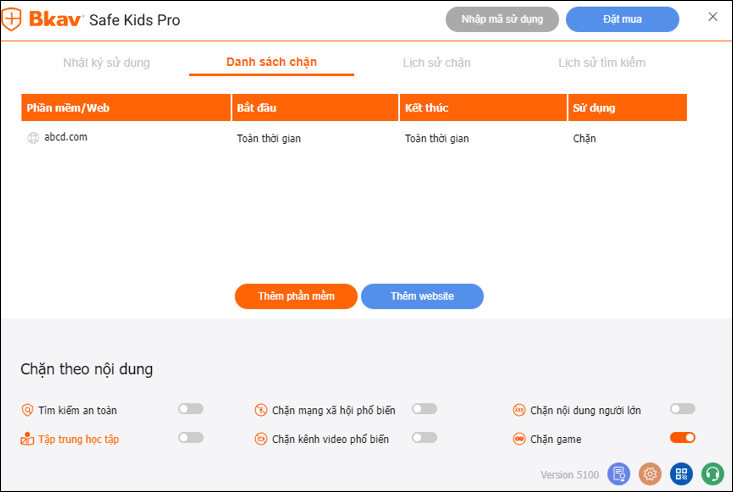
- Để bỏ chặn cho phần mềm/website đang bị chặn: Bạn bấm chuột phải vào dòng tương ứng, bấm vào biểu tượng 

- Để chỉnh sửa cấu hình thời gian cho phần mềm/website đang bị chặn: Bạn bấm chuột phải vào dòng tương ứng, bấm vào biểu tượng  Lựa chọn thời gian chặn mới và bấm Đồng ý.
Lựa chọn thời gian chặn mới và bấm Đồng ý.

- Thêm các phần mềm hoặc website vào danh sách chặn, bấm Thêm phần mềm hoặc Thêm
website.
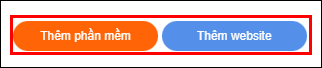
1.3 Lịch sử chặn
Lưu lại thông tin lịch sử các phần mềm/website đã được phần mềm chặn
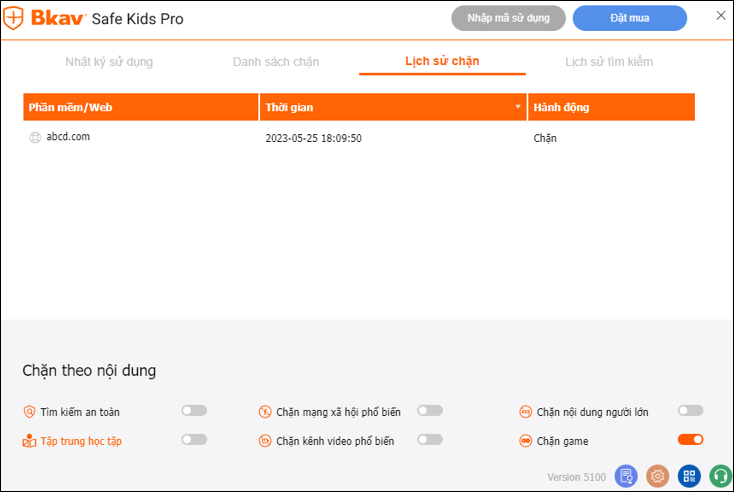
1.4 Lịch sử tìm kiếm
Lưu lại thông tin lịch sử các từ khóa người dùng tìm kiếm trên trình duyệt
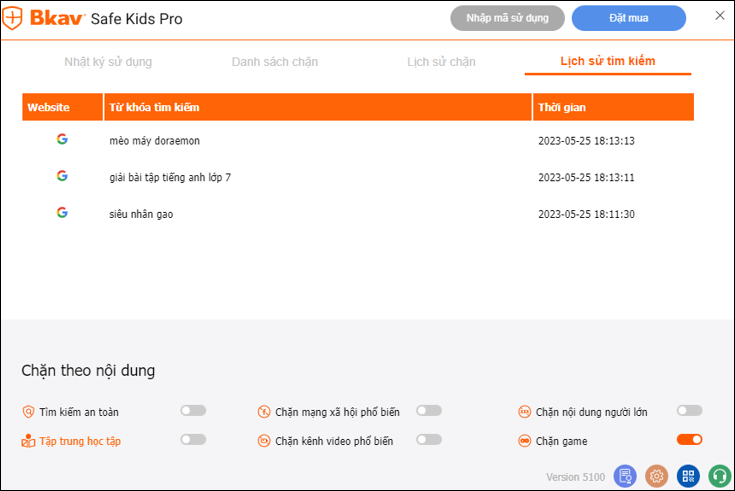
Trong quá trình sử dụng, nếu có bất kỳ vấn đề gì cần trợ giúp, bạn vui lòng liên hệ với Trung tâm Chăm sóc khách hàng Bkav qua email hoặc số điện thoại in trên thẻ dành riêng cho khách hàng Bkav Safe Kids để được hỗ trợ kịp thời.
2. Hướng dẫn sử dụng Bkav Safe Kids trên điện thoại
2.1 Chức năng quản lý
- Chức năng Quản lý thiết bị
- Để thêm thiết bị giám sát, bạn chọn biểu tượng  trong phần Danh sách thiết bị giám sát.
trong phần Danh sách thiết bị giám sát.
- Để chỉnh sửa thông tin thiết bị đang giám sát, bạn chọn Sửa thông tin (1)
- Để xóa thiết bị đang giám sát, bạn chọn Xóa thiết bị (2)
- Để đồng bộ dữ liệu Bkav Safe Kids từ máy tính về điện thoại, bạn chọn Đồng bộ dữ liệu (3)
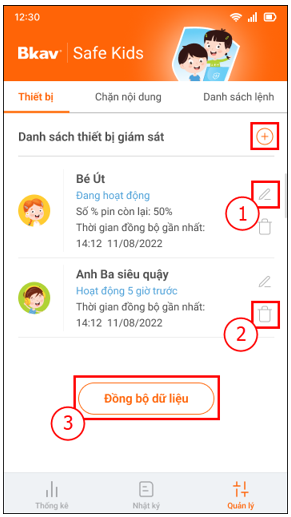
- Chức năng Chặn nội dung
- Để bật/tắt các chức năng, bấm vào biểu tượng  bên cạnh
bên cạnh
> Biểu tượng  có màu xám: Chức năng đang tắt.
có màu xám: Chức năng đang tắt.
> Biểu tượng  có màu cam: Chức năng đang bật.
có màu cam: Chức năng đang bật.
- Sau khi thiết lập bật/tắt các chức năng, bạn bấm Xác nhận
- Sau đó bấm Đồng ý để thực hiện gửi lệnh từ điện thoại xuống thiết bị đang quản lý

- Chức năng quản lý Danh sách lệnh
- Thống kê các lệnh, trạng thái các lệnh đã được gửi từ điện thoại xuống thiết bị máy tính đang quản lý
- Bấm chọn biểu tượng  để thực hiện thao tác Hủy lệnh xuống thiết bị, bấm Đồng ý để thực hiện gửi lệnh từ điện thoại xuống thiết bị quản lý
để thực hiện thao tác Hủy lệnh xuống thiết bị, bấm Đồng ý để thực hiện gửi lệnh từ điện thoại xuống thiết bị quản lý
- Bấm Chi tiết để kiểm tra các thông tin, thiết lập của lệnh
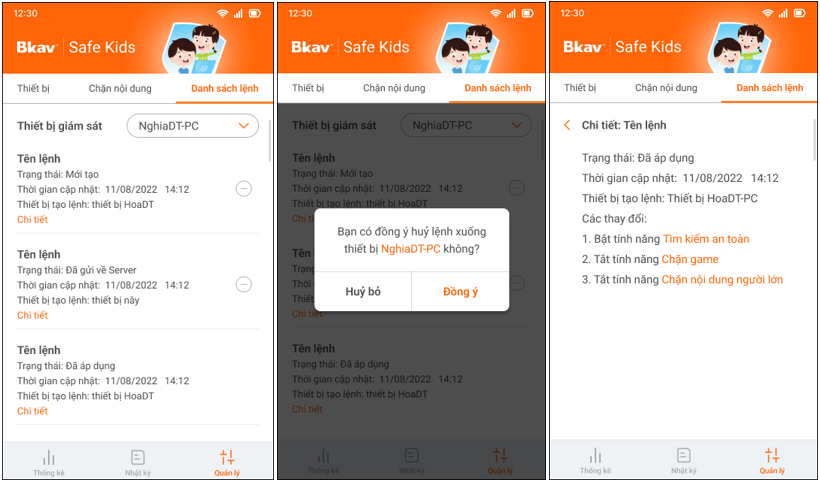
2.1 Chức năng nhật ký
- Chức năng Nhật ký sử dụng
- Thứ tự sắp xếp tab nhật kí sử dụng theo ứng dụng nhiều nhất trong ngày lên đầu, ngày gần
nhất xếp trên cùng.
- Nếu bạn quản lý nhiều hơn 1 thiết bị, bạn chọn thiết bị cần xem nhật ký trong mục Chọn
thiết bị giám sát (4)
- Để xem lại nhật ký theo từng ngày, bạn chọn biểu tượng 
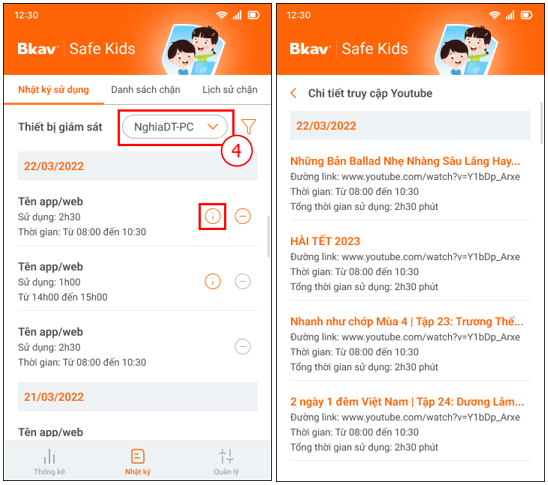
- Chức năng Quản lý danh sách chặn
- Hiển thị các phần mềm/website đã được chặn
- Để chỉnh sửa thời gian chặn, bạn chọn biểu tượng  sau đó cấu hình thời gian chặn theo mong muốn và bấm Đồng ý
sau đó cấu hình thời gian chặn theo mong muốn và bấm Đồng ý
- Để xóa phần mềm/website khỏi danh sách chặn, bạn chọn biểu tượng  sau đó bấm Đồng ý
sau đó bấm Đồng ý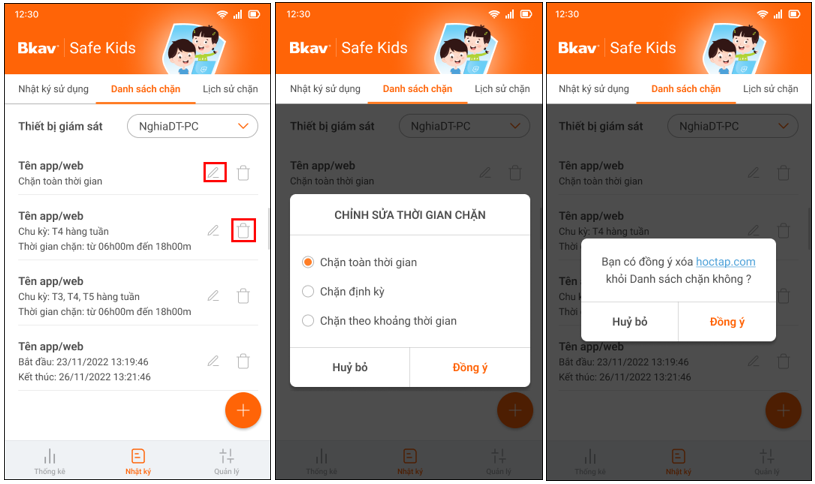
- Chức năng xem Lịch sử chặn
- Hiển thị thông tin các phần mềm/website đã được chặn
- Để tiến hành xóa tất cả lịch sử chặn, bạn bấm chọn biểu tượng  Sau đó bấm Đồng ý
Sau đó bấm Đồng ý
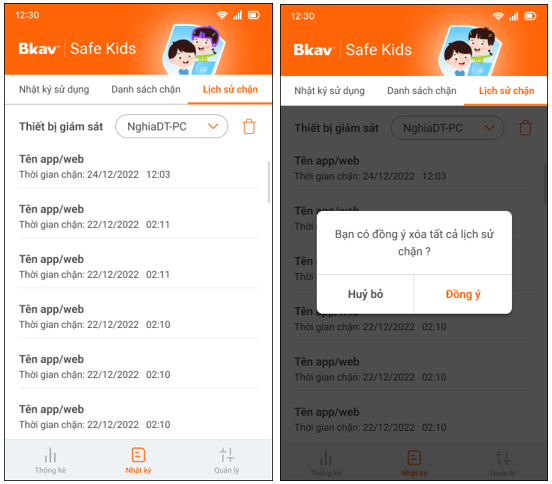
2.3 Chức năng Thống kê
- Phần biểu đồ:
- Tab Hôm nay: Hiển thị tổng thời gian của 5 ứng dụng sử dụng nhiều nhất trong ngày.
- Tab 7 ngày qua (tuần), 30 ngày qua (tháng): Hiển thị tổng thời gian sử dụng trong ngày của người dùng ở tất cả các ứng dụng.
- Phần list ứng dụng: Tổng hợp thời gian sử dụng của các ứng dụng trong 1 khoảng thời gian ứng với ngày, tuần hoặc tháng.
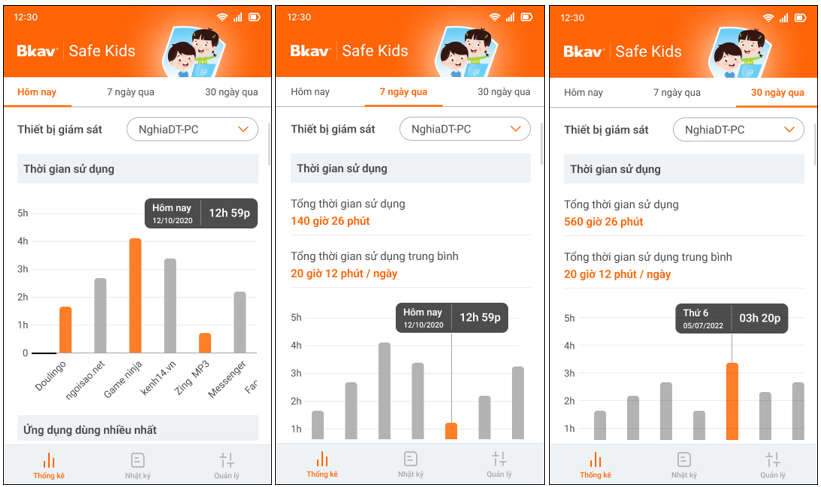
Trong quá trình sử dụng, nếu có bất kỳ vấn đề gì cần trợ giúp, bạn vui lòng liên hệ với Trung tâm Chăm sóc khách hàng Bkav qua email hoặc số điện thoại in trên thẻ dành riêng cho khách hàng Bkav Safe Kids để được hỗ trợ kịp thời.





